宏碁E5-572笔记本bios设置U盘启动的方法【图文教程】
时间:2015-12-13作者:ujiaoshou
宏碁E5-572电脑用U盘装系统,最关键的一步就是设置U盘启动。我们知道机型不同设置的方法自然不一样,那么宏碁E5-572笔记本bios设置U盘启动的方法需要哪些步骤呢?下面就是相关的教程,感兴趣的可以看看。
具体方法如下:
1、将制作好的U教授U盘启动盘连接上宏基电脑;
2、开机出现宏基LOGO时按下F12;
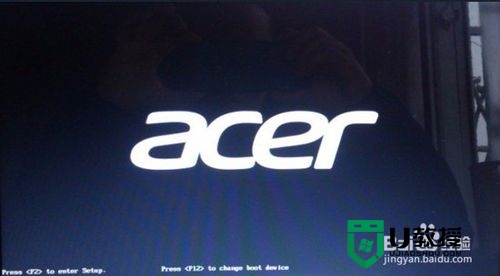
3、进入到bios界面后,利用上下键将U盘设置为第一启动项(USB-HDD“开头的就是插入的U盘启动盘);

4、选择好后,按回车键,电脑重启成功进入U盘PE菜单桌面;

完成上述的设置后,我们就可以根据软件的提示进行系统的安装了。想要用U盘长系统的用户可以上U教授官网查看详细的教程,比如U教授一键u盘启动盘制作工具。
相关教程:
华硕bios设置u盘启动





